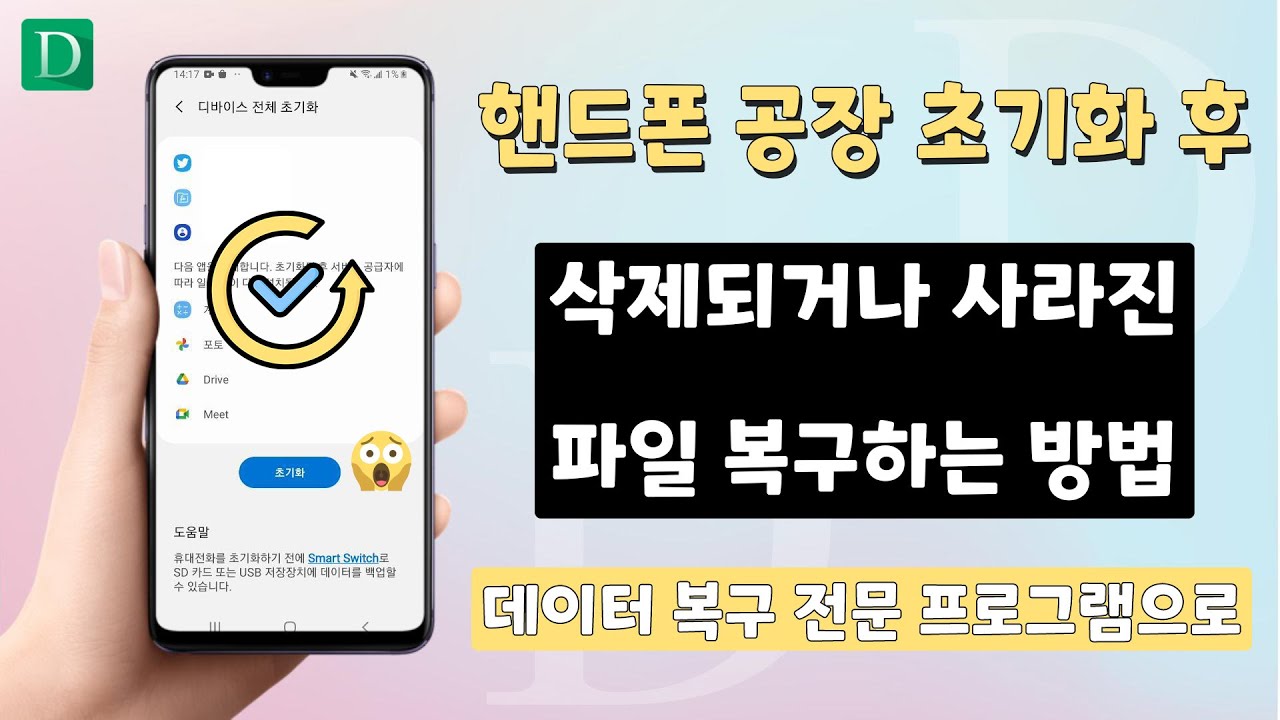갤럭시 스마트폰은 우리의 일상에서 중요한 역할을 담당하고 있습니다. 하지만 때로는 실수로 데이터를 삭제하거나 갤럭시 폰을 초기화해야 할 때가 있습니다.
초기화 후에도 데이터를 복구하려면 어떻게 해야 할까요? 이 블로그 글에서는 갤럭시 초기화 후 데이터 복구에 도움되는 최신 3가지 방법을 상세히 알아보겠습니다.

방법1: 데이터 복구 소프트웨어 사용하여 초기화 갤럭시 복구
갤럭시 초기화 후에도 데이터를 복구할 수 있는 안드로이드 데이터 복구 앱을 활용할 수 있습니다. 안드로이드용 iMyFone D-Back은 핸드폰 데이터 복구 프로그램 중에 인기 최고 도구입니다. 이 프로그램은 삭제된 사진, 메시지, 동영상, 문서, 연락처 등 다양한 유형의 데이터를 스캔하고 복구할 수 있는 기능을 제공합니다.
갤럭시 기기를 초기화한 후 데이터를 복구하기 위해 데이터 복구 소프트웨어를 사용하는 방법에 대해 안내해 드리겠습니다. 아래의 단계를 따라 진행해 보세요.
참고
기기를 초기화하면 저장된 모든 데이터가 삭제되므로, 초기화 전에 중요한 데이터를 미리 백업하는 것이 좋습니다.핸드폰 데이터 복구 소프트웨어를 사용하는 방법
아이마이폰 디백 소프트웨어를 공식 웹사이트에서나 아래 버튼을 클릭하여 무료 버전을 다운로드하고 설치합니다.
소포트웨어를 실행하고 "핸드폰 데이터 복구" 모드를 선택합니다.

갤럭시를 USB로 컴퓨터에 연결하고 소포트웨어 인식한 후 '시작'버튼을 클릭합니다.

다음, 복구할 데이터 유형을 선택하고 스캔을 시작합니다.

스캔이 완료되면 갤럭시 데이터를 모두 나타납니다. 복구하고자 하는 데이터를 선택하고 복구 버튼을 클릭합니다. 그리고 선택한 데이터가 갤럭시의 원하는 위치에 복구됩니다.

초기화 핸드폰에서 데이터 복구 가이드 동영상
삼성핸드폰 공장 초기화 후 삭제되거나 사라진 데이터를 복구하는 방법 - 초기화 복구 전문가 Android 용 iMyFone D-Back 사용 동영상 안내!
방법2: 클라우드 백업과 동기화로 초기화 데이터 복원
클라우드 백업은 갤럭시 기기에서 중요한 데이터를 안전하게 보관할 수 있는 방법 중 하나입니다. 초기화 전에 사전에 클라우드 백업 설정을 활성화하고, 초기화 후에는 동기화 기능을 통해 클라우드에 저장된 데이터를 갤럭시 기기로 복원할 수 있습니다.
대표적으로 Google, Samsung Cloud와 같은 클라우드 백업 서비스를 활용할 수 있습니다. 이를 통해 사진, 동영상, 문서, 연락처 등의 데이터를 손쉽게 복구할 수 있습니다.
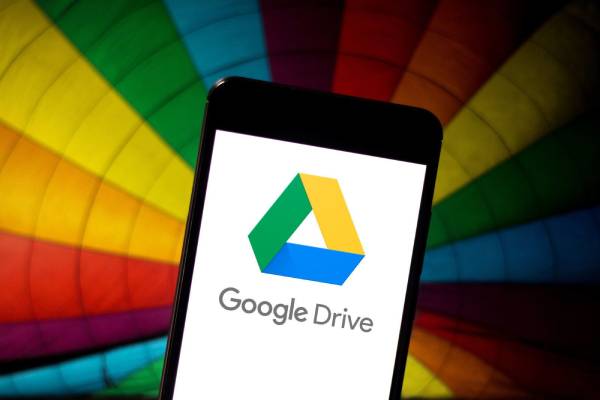
예: Google 계정을 사용하여 초기화된 갤럭시의 데이터를 복원하는 방법에 대해 안내해 드리겠습니다.
Google 계정은 Android 기기의 설정, 앱, 연락처, 캘린더, 사진 등의 데이터를 자동으로 백업하는 기능을 제공합니다. 따라서 초기화 이전에 Google 계정과 동기화되어 있었던 데이터를 복원할 수 있습니다. 아래의 단계를 따라 Google 계정을 사용하여 갤럭시의 데이터를 복원해 보세요.
단계1: Google 계정으로 로그인:
- "Google 계정"을 선택합니다.
- Google 계정으로 로그인할 수 있는 화면이 표시됩니다.
- 로그인에 사용할 Google 계정의 이메일 주소와 비밀번호를 입력하고, "다음"을 선택합니다.
단계2: 데이터 복원:
- Google 계정과 동기화되어 있는 백업 데이터가 있을 경우, "복원할 항목 선택" 화면이 표시됩니다.
- 복원하려는 항목(연락처, 앱, 사진 등)을 선택하고, "다음"을 선택합니다.
- 데이터 복원이 진행되며, 시간이 걸릴 수 있습니다. 인터넷 연결이 필요합니다.
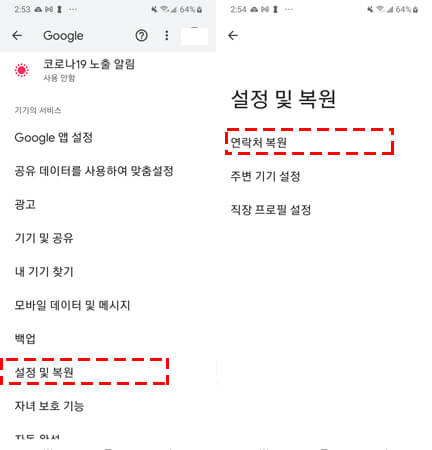
방법3: 전문적인 데이터 복구 서비스 이용하기
일부 경우에는 갤럭시 초기화 후에도 데이터를 복구하는 것이 어려울 수 있습니다. 이럴 때에는 전문적인 데이터 복구 서비스를 이용할 수 있습니다.
전문 서비스 업체는 전문 장비와 기술을 활용하여 갤럭시 기기의 내부 저장소에서 삭제된 데이터를 복원합니다. 이러한 서비스는 보통 유료로 제공되며, 데이터 복구 성공률과 기기 안전성을 고려하여 신뢰할 수 있는 서비스 업체를 선택하는 것이 중요합니다.
데이터의 중요성에 비추어 복구 작업을 수행할 때에는 신속한 대응이 필요하므로, 가능한 빨리 전문적인 데이터 복구 서비스를 찾아 이용하는 것이 좋습니다.
결론
갤럭시 초기화 후 데이터 복구는 가능합니다. 클라우드 백업과 동기화를 통해 사전에 데이터를 안전하게 보관하는 습관을 가지는 것이 좋습니다. 초기화 후에는 안드로이드용 iMyFone D-Back 안드로이드 데이터 복구 소포트웨어를 활용하여 데이터를 복구하거나, 전문적인 데이터 복구 서비스를 이용하여 손실된 데이터를 복원할 수 있습니다.
갤럭시 초기화 후 데이터 복구는 실수로 인해 발생하는 데이터 손실을 최소화할 수 있는 중요한 작업입니다. 데이터를 안전하게 보호하고 복구하기 위해 클라우드 백업과 동기화를 적극적으로 활용하는 것이 좋습니다.
초기화 전에 클라우드 백업 설정을 확인하고 필요한 데이터를 백업해 두는 것이 중요합니다. 그리고 초기화 후에는 클라우드로부터 데이터를 복구하여 기기에 다시 동기화할 수 있습니다. 이를 통해 중요한 연락처, 사진, 동영상 등을 손실 없이 복구할 수 있습니다.